电脑WPS文档软件中电子印章怎么插入
WPS文档是我们经常使用的办公工具之一,接下来小编就教大家怎样在WPS文档中插入电子印章。
具体如下:
1. 首先我们打开电脑进入到桌面,然后找到想要插入电子印章的WPS文档点击打开。
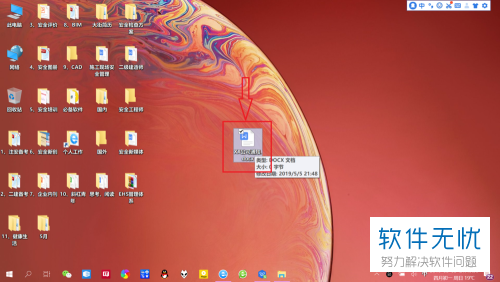
接下来我们就会进入到WPS文档的界面。
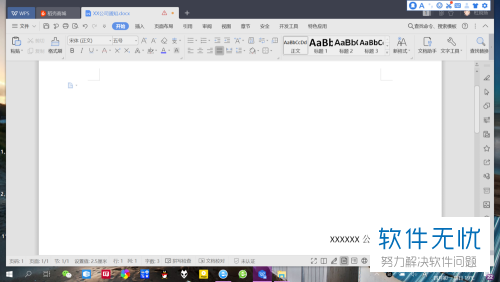
2. 然后我们就可以点击上方选项卡中的插入选项。
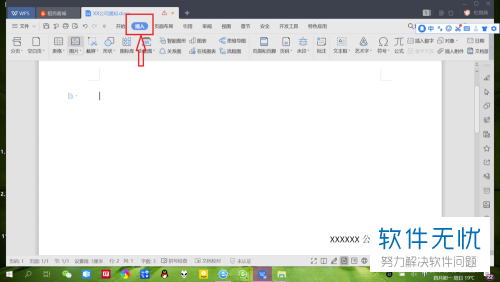
3. 接下来我们可以在下方的功能栏中找到图片点击打开,然后在打开的菜单中选择来自文件。

接下来我们就可以在弹出的文件窗口中找到印章的图片,点击选中然后点击下方的添加按钮。

4. 接下来我们就可以在WPS文档中看到我们插入的印章图片了,然后我们鼠标右击打开菜单之后,选择布局选项,将布局方式修改为浮于文字上方。

5. 接下来我们只需要将印章图片拖动到适合的地方就可以了。
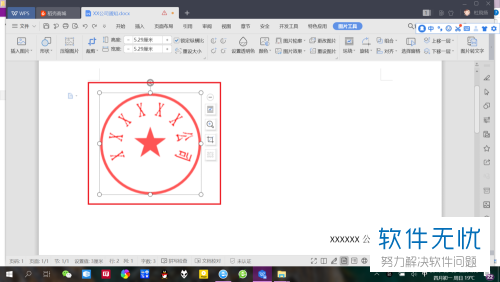
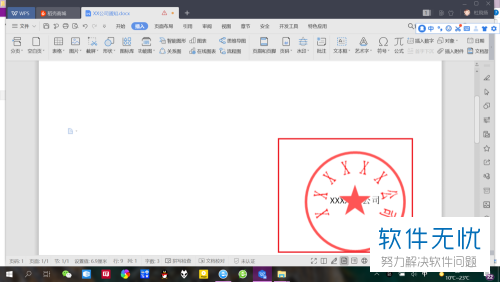
6. 接下来我们继续鼠标点击印章图片,然后再上方的工具栏中找到图片工具,接下来选择设置透明色,然后我们将印章图片设置为透明色。
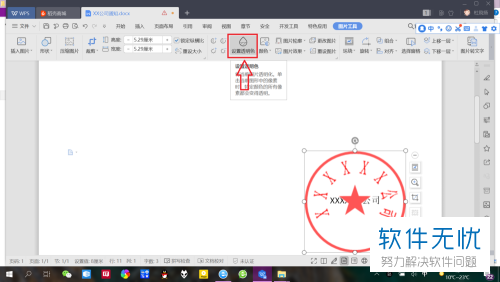
以上就是在WPS文档中插入电子印章的方法。
分享:
相关推荐
- 【其他】 WPS表格复选框 05-07
- 【其他】 WPS表格分页 05-07
- 【其他】 WPS表格发现系统内存不够 05-07
- 【其他】 WPS表格分类汇总 05-07
- 【其他】 WPS表格f4为什么没反应 05-07
- 【其他】 WPS表格放大缩小的快捷键 05-07
- 【其他】 WPS表格翻译功能在哪里打开 05-07
- 【其他】 WPS表格复制粘贴后如何保持原格式 05-07
- 【其他】 WPS表格fx不见了怎么弄 05-06
- 【其他】 WPS表格smartart图形怎么添加 05-06
本周热门
-
iphone序列号查询官方入口在哪里 2024/04/11
-
输入手机号一键查询快递入口网址大全 2024/04/11
-
oppo云服务平台登录入口 2020/05/18
-
苹果官网序列号查询入口 2023/03/04
-
mbti官网免费版2024入口 2024/04/11
-
outlook邮箱怎么改密码 2024/01/02
-
计算器上各个键的名称及功能介绍大全 2023/02/21
-
光信号灯不亮是怎么回事 2024/04/15
本月热门
-
iphone序列号查询官方入口在哪里 2024/04/11
-
输入手机号一键查询快递入口网址大全 2024/04/11
-
oppo云服务平台登录入口 2020/05/18
-
苹果官网序列号查询入口 2023/03/04
-
光信号灯不亮是怎么回事 2024/04/15
-
steam账号怎么注册 2023/02/27
-
fishbowl鱼缸测试网址 2024/04/15
-
mbti官网免费版2024入口 2024/04/11
-
outlook邮箱怎么改密码 2024/01/02
-
网线水晶头颜色顺序图片 2020/08/11












